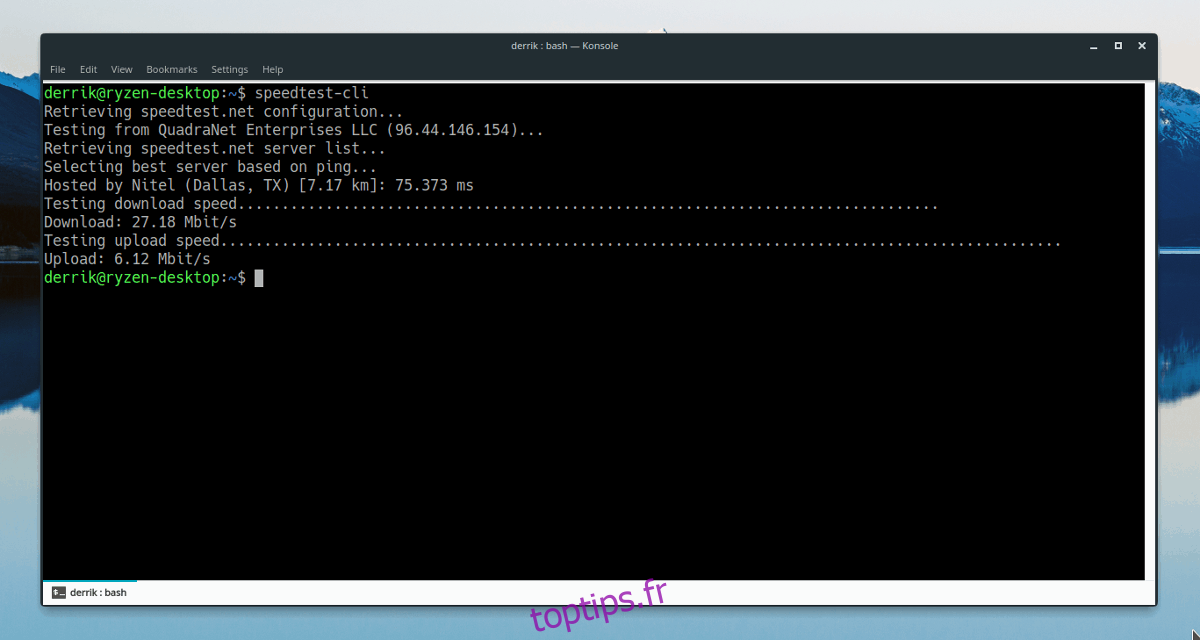Speedtest.net est un outil pratique pour les administrateurs et les passionnés de serveurs Linux, car il les aide à tester rapidement le ping, la bande passante et d’autres informations réseau dans le confort d’un site Web. Pourtant, aussi bon que soit le site Web Speedtest.net, ce n’est pas très utile si vous essayez de tester la connexion Internet d’un serveur distant et que vous n’avez pas accès à un navigateur Web.
Présentation de Speedtest-cli: c’est un utilitaire de ligne de commande qui vous permet d’exécuter Speedtest à partir du terminal Linux. Il fait tout ce que fait le site Web Speedtest mais avec des arguments de commande Linux. Pour installer ce logiciel, vous aurez besoin de la dernière version du langage de programmation Python.
Table des matières
Installez Speedtest-cli
Speedtest-Cli peut être installé via de nombreuses sources logicielles de distribution Linux différentes. Il est également disponible via le code source ou l’outil Python Package.
Ubuntu
sudo apt install speedtest-cli
Debian
sudo apt-get install speedtest-cli
Arch Linux
Les utilisateurs d’Arch souhaitant installer Speedtest-cli devront d’abord activer le référentiel de logiciels «Community» dans /etc/pacman.conf. Pour l’activer, lancez un terminal et ouvrez pacman.conf avec Nano.
sudo nano /etc/pacman.conf
Faites défiler vers le bas et trouvez «Communauté». Supprimez toutes les instances de # devant « Communauté », ainsi que les lignes en dessous. Après avoir supprimé les symboles #, appuyez sur Ctrl + O pour enregistrer les modifications et quittez Nano avec Ctrl + X.
Synchronisez à nouveau votre Pacman pour activer le référentiel communautaire.
sudo pacman -Syy
Le représentant de la communauté étant désormais opérationnel sur votre PC Arch Linux, installez l’utilitaire speedtest-cli.
sudo pacman -S speedtest-cli
Feutre
sudo dnf install speedtest-cli -y
OpenSUSE
sudo zypper install speedtest-cli
Linux génériques via Python PIP
Si vous ne pouvez pas obtenir l’utilitaire Speedtest-cli, vous pourrez le faire fonctionner avec Python et PIP. Pour démarrer l’installation, ouvrez une fenêtre de terminal et assurez-vous de disposer de la dernière version de Python et de Pip. Une fois que vous avez déterminé que la dernière version de Python et Pip fonctionne sur votre PC Linux, installez Speedtest-cli avec la commande suivante.
Remarque: n’essayez pas d’utiliser sudo pendant l’installation, car cela perturberait votre environnement de développement Python.
pip install speedtest-cli
Linux génériques via la construction à partir des sources
Suivre la route Python Pip sur des distributions Linux génériques est généralement le moyen le plus simple de le faire fonctionner si votre distribution Linux ne se soucie pas du logiciel. Cependant, si PIP ne fonctionne pas, il existe une autre solution: la construction à partir des sources.
Avant d’installer Speedtest-cli via le code source Github, installez le langage de programmation Python, ainsi que l’outil Git. Ensuite, utilisez la commande git clone pour récupérer le code.
git clone https://github.com/sivel/speedtest-cli.git
Déplacez votre terminal dans le dossier du code speedtest-cli et mettez à jour les permissions du contenu.
sudo chmod +x *
Exécutez l’outil d’installation pour que Speedtest-cli fonctionne sur votre PC Linux.
python setup.py install
Utilisez Speedtest-Cli
Pour exécuter un test de vitesse Internet de base avec l’outil Speedtest-cli, lancez un terminal et exécutez speedtest-cli dedans. Ce qui suit est un test de base de votre vitesse de ping, de téléchargement et de téléchargement. Les résultats de votre test Internet s’afficheront sous forme de texte lorsque le processus sera terminé.
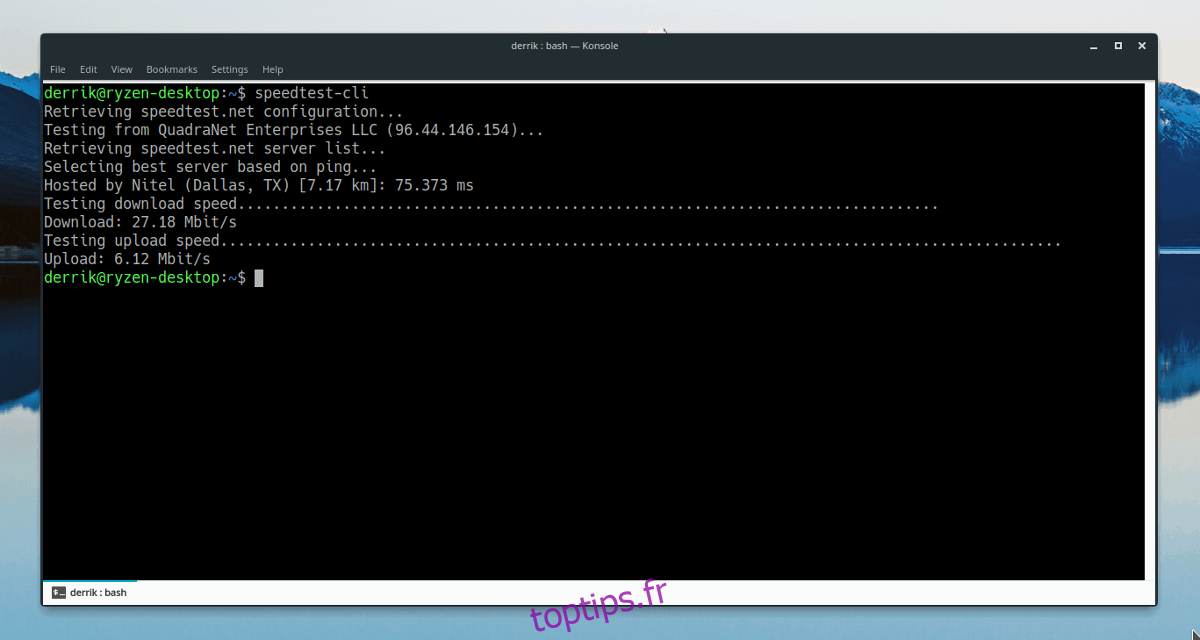
speedtest-cli
Si vous êtes nouveau dans l’utilisation du terminal et souhaitez que les résultats des tests Internet soient plus faciles à lire, ajoutez le modificateur simple aux commandes speedtest-cli.
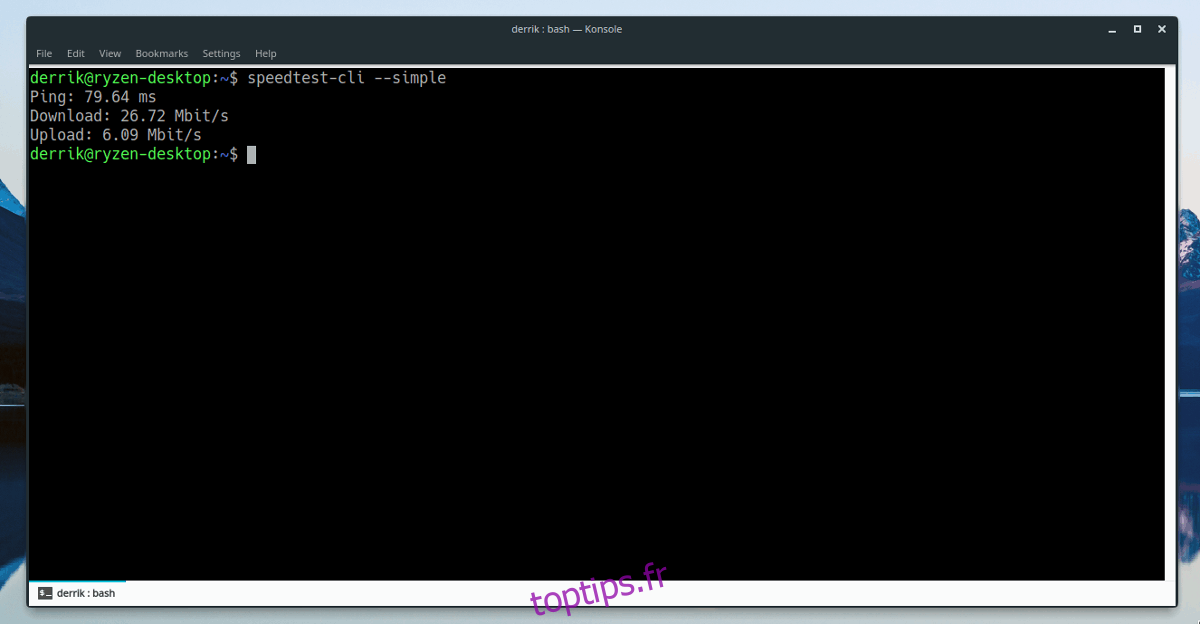
speedtest-cli --simple
Test en téléchargement uniquement
Vous voulez connaître votre vitesse de téléchargement, mais vous n’avez pas envie d’exécuter un test de vitesse Internet complet? Essayez d’exécuter la commande speedtest-cli avec le modificateur no-upload.
speedtest-cli --no-upload
Combinez le non-téléchargement avec le modificateur simple pour une expérience facile à lire.
speedtest-cli --no-upload --simple
Test de téléchargement uniquement
L’exécution de speedtest-cli avec la commande no-download permettra à l’utilisateur de faire un test «upload only».
speedtest-cli --no-download
Pour de meilleurs résultats, exécutez avec le modificateur simple.
speedtest-cli --no-download --simple
Afficher les résultats graphiques
Lorsque vous exécutez un test de vitesse Internet sur Speedtest.net, vous avez la possibilité d’afficher les résultats de votre réseau dans une image PNG. Si vous voulez un résultat d’image des tests de vitesse que vous exécutez avec speedtest-cli dans le terminal, ajoutez le modificateur de partage.
speedtest-cli --share --simple
Test de vitesse avec octets
Chaque test Internet que vous exécutez avec la commande speedtest-cli est mesuré en bits. C’est la norme universelle pour mesurer la vitesse sur Internet. Si cela ne vous convient pas, pensez à utiliser le modificateur bytes dans vos tests.
speedtest-cli --bytes
Exporter SpeedTest vers CSV
Faites-vous beaucoup de tests de vitesse? Vous souhaitez garder une trace de vos données? Envisagez d’exécuter la commande speedtest-cli avec le modificateur csv. L’utilisation de cette fonction permet d’imprimer les résultats des tests au format texte «csv» qui est facilement collable dans des tableurs comme Microsoft Excel ou Libre Office Calc.
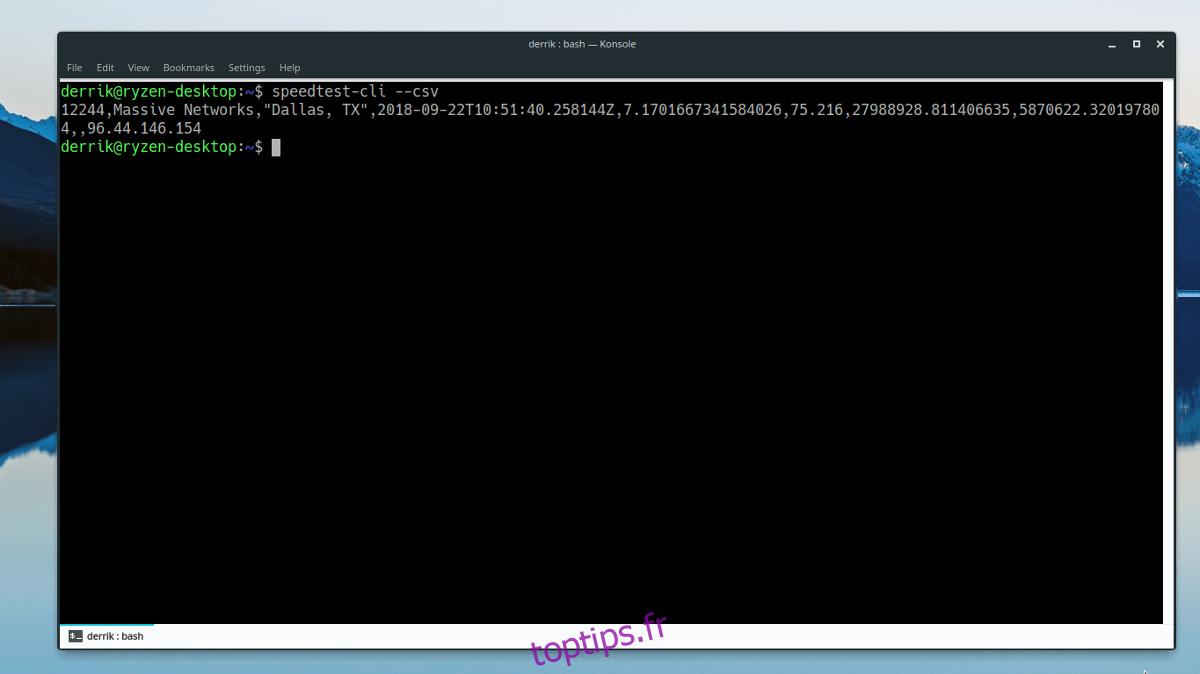
speedtest-cli --csv
Autres fonctionnalités Speedtest-cli
Dans ce tutoriel, nous passons en revue de nombreuses fonctionnalités utiles que vous pouvez utiliser avec speedtest-cli. Cependant, il existe de nombreuses autres fonctionnalités utiles que nous n’avons pas couvertes.
Pour accéder aux autres fonctionnalités de ligne de commande Speedtest, exécutez la commande suivante dans une fenêtre de terminal.
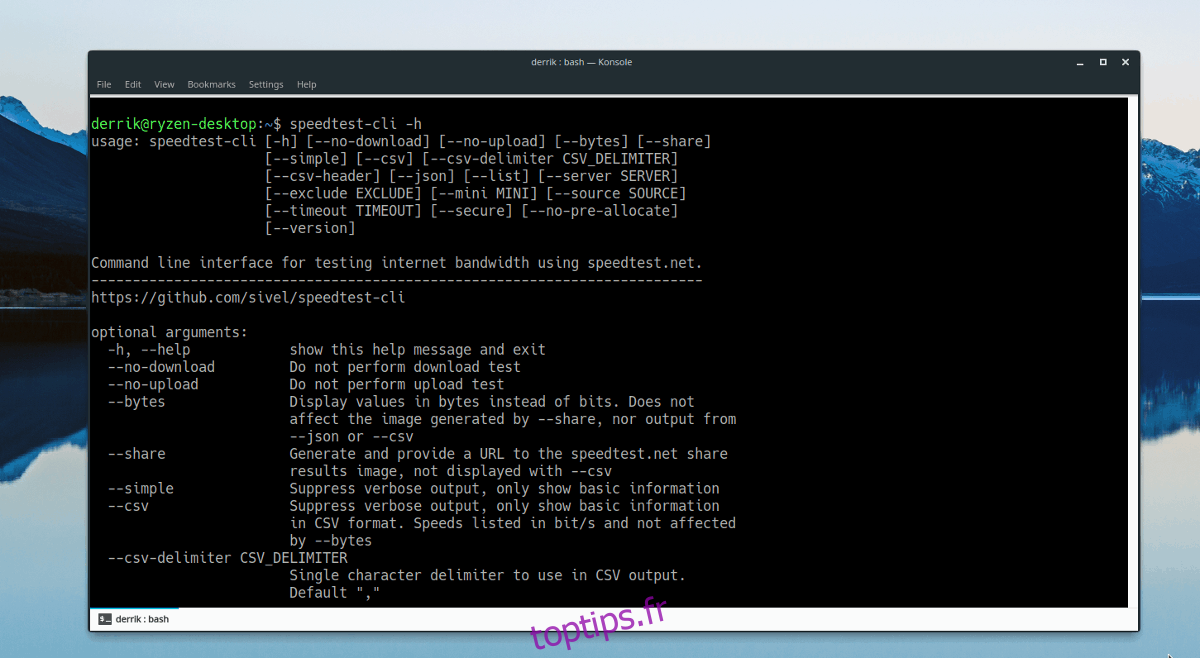
speedtest-cli --help
Vous pouvez également enregistrer la page d’aide dans un fichier texte avec:
speedtest-cli --help >> ~/Documents/speedtest-cli-commands.txt